Tiện ích Easy Notes Maker trên trình duyệt Microsoft Edge sẽ copy nhanh văn bản trên trang web, sau đó lưu thành file txt nhanh chóng mà người dùng không cần phải thực hiện thủ công. Tiện ích này rất hữu ích với những ai thường phải xử lý nhiều tài liệu trên trang web, lưu chúng lại để tham khảo. Bài viết dưới đây sẽ hướng dẫn bạn dùng tiện ích Easy Notes Maker.
Hướng dẫn dùng Easy Notes Maker lưu tài liệu trên Edge
Bước 1:
Chúng ta tải tiện ích Easy Notes Maker trên trình duyệt Edge theo link dưới đây rồi cài đặt trên Microsoft Edge như bình thường.
Bước 2:
Sau khi cài đặt tiện ích trên trình duyệt bạn mở trang web muốn sao chép nội dung và lưu lại tài liệu mình muốn. Tiếp đến người dùng bôi đen đoạn văn, tài liệu mà mình muốn sao chép. Kết quả bạn sẽ nhìn thấy có 2 biểu tượng khác nhau như dưới đây.
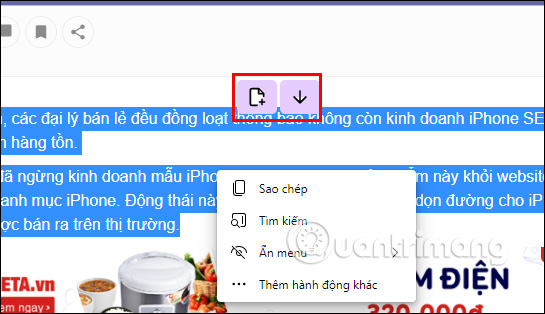
Bước 3:
Mỗi một biểu tượng sẽ có tùy chọn khác nhau để chúng ta sử dụng:
- Biểu tượng dấu cộng: Sao chép nội dung văn bản vào bộ nhớ của tiện ích Easy Notes Maker.
- Biểu tượng download: Lưu lại đoạn nội dung này thành tệp txt.
Khi chúng ta lưu lại đoạn nội dung này thì biểu tượng download trên trình duyệt Edge sẽ gửi thông báo. Nhấn vào biểu tượng download sẽ hiển thị 2 tùy chọn là Mở và Lưu thành.
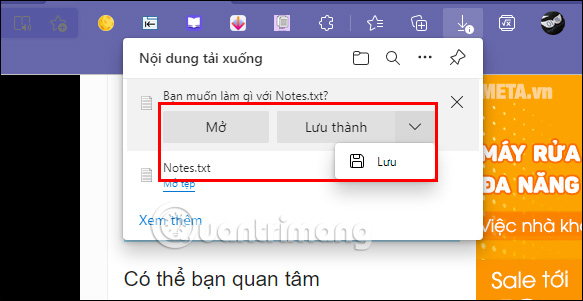
Bạn có thể nhấn Mở để xem ngay trong Notepad, hoặc nhấn Lưu để lại lại thành file text trong máy tính nếu cần sử dụng nhiều lần cho tài liệu này.
 Công nghệ
Công nghệ  Windows
Windows  iPhone
iPhone  Android
Android  Làng CN
Làng CN  Khoa học
Khoa học  Ứng dụng
Ứng dụng  Học CNTT
Học CNTT  Game
Game  Download
Download  Tiện ích
Tiện ích 


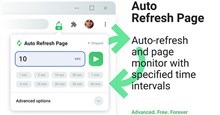

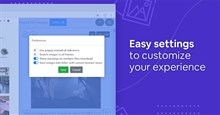
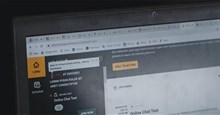
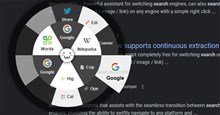




 Linux
Linux  Đồng hồ thông minh
Đồng hồ thông minh  Chụp ảnh - Quay phim
Chụp ảnh - Quay phim  macOS
macOS  Phần cứng
Phần cứng  Thủ thuật SEO
Thủ thuật SEO  Kiến thức cơ bản
Kiến thức cơ bản  Dịch vụ ngân hàng
Dịch vụ ngân hàng  Lập trình
Lập trình  Dịch vụ công trực tuyến
Dịch vụ công trực tuyến  Dịch vụ nhà mạng
Dịch vụ nhà mạng  Nhà thông minh
Nhà thông minh  Ứng dụng văn phòng
Ứng dụng văn phòng  Tải game
Tải game  Tiện ích hệ thống
Tiện ích hệ thống  Ảnh, đồ họa
Ảnh, đồ họa  Internet
Internet  Bảo mật, Antivirus
Bảo mật, Antivirus  Họp, học trực tuyến
Họp, học trực tuyến  Video, phim, nhạc
Video, phim, nhạc  Giao tiếp, liên lạc, hẹn hò
Giao tiếp, liên lạc, hẹn hò  Hỗ trợ học tập
Hỗ trợ học tập  Máy ảo
Máy ảo  Điện máy
Điện máy  Tivi
Tivi  Tủ lạnh
Tủ lạnh  Điều hòa
Điều hòa  Máy giặt
Máy giặt  Quạt các loại
Quạt các loại  Cuộc sống
Cuộc sống  Kỹ năng
Kỹ năng  Món ngon mỗi ngày
Món ngon mỗi ngày  Làm đẹp
Làm đẹp  Nuôi dạy con
Nuôi dạy con  Chăm sóc Nhà cửa
Chăm sóc Nhà cửa  Du lịch
Du lịch  Halloween
Halloween  Mẹo vặt
Mẹo vặt  Giáng sinh - Noel
Giáng sinh - Noel  Quà tặng
Quà tặng  Giải trí
Giải trí  Là gì?
Là gì?  Nhà đẹp
Nhà đẹp  TOP
TOP  Ô tô, Xe máy
Ô tô, Xe máy  Giấy phép lái xe
Giấy phép lái xe  Tấn công mạng
Tấn công mạng  Chuyện công nghệ
Chuyện công nghệ  Công nghệ mới
Công nghệ mới  Trí tuệ nhân tạo (AI)
Trí tuệ nhân tạo (AI)  Anh tài công nghệ
Anh tài công nghệ  Bình luận công nghệ
Bình luận công nghệ  Quiz công nghệ
Quiz công nghệ  Microsoft Word 2016
Microsoft Word 2016  Microsoft Word 2013
Microsoft Word 2013  Microsoft Word 2007
Microsoft Word 2007  Microsoft Excel 2019
Microsoft Excel 2019  Microsoft Excel 2016
Microsoft Excel 2016  Microsoft PowerPoint 2019
Microsoft PowerPoint 2019  Google Sheets - Trang tính
Google Sheets - Trang tính  Code mẫu
Code mẫu  Photoshop CS6
Photoshop CS6  Photoshop CS5
Photoshop CS5  Lập trình Scratch
Lập trình Scratch  Bootstrap
Bootstrap